Effacez facilement et définitivement tous les contenus et paramètres de votre iPhone, iPad ou iPod.
- Effacer les fichiers indésirables de l'iPhone
- Effacer le cache de l'iPad
- Effacer les cookies de safari pour iPhone
- Effacer le cache de l'iPhone
- Effacer la mémoire de l'iPad
- Effacer l'historique de Safari pour iPhone
- Supprimer les contacts de l'iPhone
- Supprimer la sauvegarde iCloud
- Supprimer les courriels de l'iPhone
- Supprimer iPhone WeChat
- Supprimer l'iPhone WhatsApp
- Supprimer les messages iPhone
- Supprimer des photos iPhone
- Supprimer la liste de lecture iPhone
- Supprimer le code d'accès à l'iPhone Restrctions
Moyens utiles pour effacer l'historique sur iPhone [2023] - Résolu
 Mis à jour par Lisa Ou / 16 nov. 2021 14:20
Mis à jour par Lisa Ou / 16 nov. 2021 14:20Si votre passe-temps consiste à rechercher des éléments sur le navigateur Internet de votre iPhone, vous savez probablement que chaque recherche et activité que vous effectuez est enregistrée dans l'historique du navigateur. Il est bon d'avoir un historique de recherche car cela peut vous faciliter la tâche si vous préférez le visiter à nouveau. Par exemple, vous souhaitez rechercher une chose que vous avez déjà recherchée, à l'aide de données historiques, vous n'aurez pas à les saisir à nouveau, il vous suffit de localiser les données d'historique et de les appuyer. Cependant, si vous ne souhaitez pas que d'autres personnes aient accès à l'activité que vous effectuez sur le navigateur de votre iPhone pour des raisons de confidentialité, la meilleure chose à apprendre est de savoir comment les supprimer. Avec cela, ne cherchez pas plus loin car ici dans FoneLab, nous avons déjà diverses solutions pour vos problèmes. Cet article vous expliquera comment effacer l'historique sur iPhone.
![Moyens utiles pour effacer l'historique sur iPhone [2023] - Résolu](https://www.fonelab.com/images/foneeraser/how-to-clear-history-on-iphone.jpg)
Il existe plusieurs façons de supprimer l'historique de votre iPhone. Certaines d'entre elles sont évidemment plus efficaces que d'autres, c'est donc une bonne idée de trier les 3 méthodes différentes pour décider laquelle vous convient le mieux.

Liste de guide
FoneEraser pour iOS est le meilleur nettoyeur de données iOS qui peut facilement effacer complètement et définitivement tous les contenus et paramètres sur iPhone, iPad ou iPod.
- Nettoyez les données indésirables de votre iPhone, iPad ou iPod touch.
- Effacez les données rapidement avec un écrasement unique, ce qui peut vous faire gagner du temps pour de nombreux fichiers de données.
- C'est sûr et facile à utiliser.
Partie 1. Comment effacer l'historique de Safari sur iPhone
Votre navigateur Safari enregistre automatiquement votre action via le navigateur d'historique sous la forme de petits fichiers. Ces petits fichiers sont collectés et stockés quelque part dans les documents et données de votre navigateur Safari. Lorsque vous passez plus de temps sur le navigateur Safari, sans le savoir, les données d'historique sont surchargées sur votre navigateur, ce qui entraîne des problèmes indésirables tels que des plantages d'applications et des problèmes de chargement. Cela étant dit, effacer l'historique de l'iPhone Safari est le meilleur moyen de résoudre ces problèmes. Voici comment supprimer l'historique sur iPhone dans les paramètres et manuellement :
Étapes pour effacer tout l'historique Safari de l'iPhone :
Étape 1Sur votre iPhone, ouvrez Paramètres. Faites défiler vers le bas et appuyez sur Safari.
Étape 2Ensuite, sur la page de Safari, faites défiler vers le bas et cliquez sur Effacer l'historique et les données du site Web.
Étape 3Ensuite, toutes les données d'historique de Safari et autres fichiers indésirables tels que les caches, les fichiers temporaires et les cookies seront également effacés de votre appareil.

Étapes pour effacer sélectivement l'historique de Safari de l'iPhone :
Étape 1Ouvrez l'application Safari puis cliquez sur le les signets du MSEPSH icône dans le coin inférieur droit de l'interface.
Étape 2Après cela, balayez vers la droite pour accéder au panneau Historique et sélectionnez les données d'historique que vous souhaitez effacer, puis balayez-les vers la gauche. Quand le Supprimer apparaît, appuyez simplement dessus pour effacer l'historique.
Étape 3Si vous souhaitez supprimer votre historique en une seule fois ou de manière sélective, appuyez simplement sur le Effacer bouton dans le coin inférieur droit de l'écran. Alors choisi De tous les temps, aujourd'hui et hier, aujourd'hui, la dernière heure en fonction de la période de temps de votre préférence.
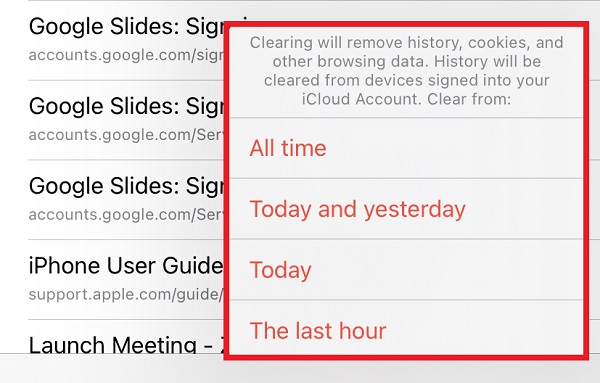
Partie 2. Comment effacer l'historique de Google Chrome sur iPhone
Le navigateur Google Chrome comme alternative au navigateur Safari stocke également les fichiers de données d'historique lorsqu'il est utilisé. Même chose avec Safari, il doit également être nettoyé de temps en temps pour se débarrasser de certains problèmes possibles. Si vous ne savez toujours pas comment effacer votre historique sur iPhone, en particulier sur le navigateur Google Chrome, voici les étapes à suivre.
Étapes pour effacer l'historique Google Chrome de l'iPhone :
Étape 1Sur votre iPhone, ouvrez le Navigateur Google Chrome. Ensuite, appuyez sur le Ellipse puis sélectionnez Historique.
Étape 2Si vous souhaitez effacer l'historique de manière sélective, appuyez sur le Modifier dans le coin inférieur droit de l'écran, puis sélectionnez les données d'historique que vous souhaitez supprimer et appuyez sur le bouton Supprimer bouton dans le coin inférieur gauche.
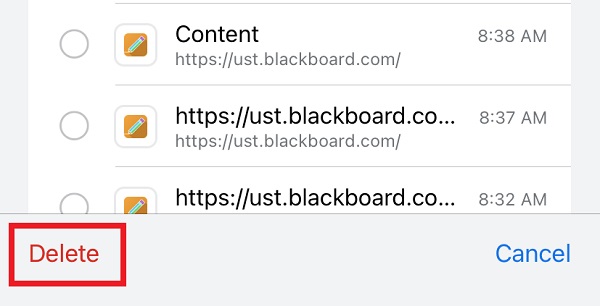
Étape 3Si vous souhaitez supprimer tout votre historique en une seule fois, appuyez sur le Effacer les données de navigation dans le coin inférieur droit de l'écran, puis sélectionnez ou cochez Historique de navigation et appuyez sur le Effacer les données de navigation.
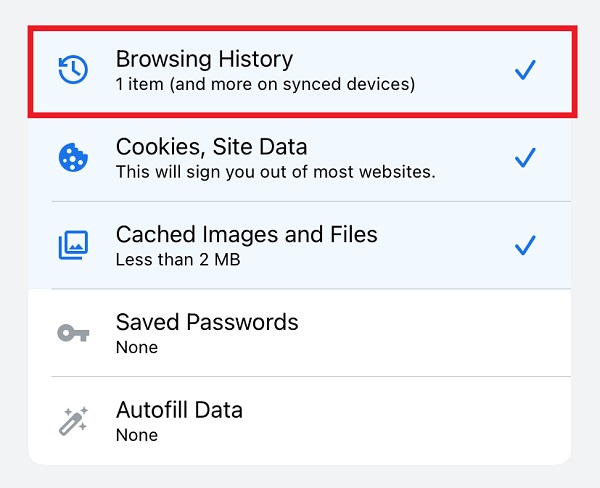
FoneEraser pour iOS est le meilleur nettoyeur de données iOS qui peut facilement effacer complètement et définitivement tous les contenus et paramètres sur iPhone, iPad ou iPod.
- Nettoyez les données indésirables de votre iPhone, iPad ou iPod touch.
- Effacez les données rapidement avec un écrasement unique, ce qui peut vous faire gagner du temps pour de nombreux fichiers de données.
- C'est sûr et facile à utiliser.
Partie 3. Comment effacer l'historique de l'iPhone avec FoneEraser pour iOS
Choisissez librement parmi les options de niveau d'effacement qui FoneEraser pour iOS vous propose. Ce programme est spécialement conçu pour effacer l'historique de votre iPhone en quelques secondes et quelques clics. Dans notre cas, vous pouvez l'utiliser comme un outil pour supprimer complètement l'historique de votre iPhone. Inutile de dire que cela effacera toutes les données de votre iPhone.
Étapes pour effacer l'historique de l'iPhone avec FoneEraser pour iOS :
Étape 1Tout d'abord, rendez-vous sur le site officiel de FoneLab puis téléchargez FoneEraser pour iOS puis installez-le sur votre ordinateur. Connectez votre iPhone à l'ordinateur via un câble de chargement USB. Si vous y êtes invité, appuyez sur le La confiance sur la notification contextuelle de votre iPhone.
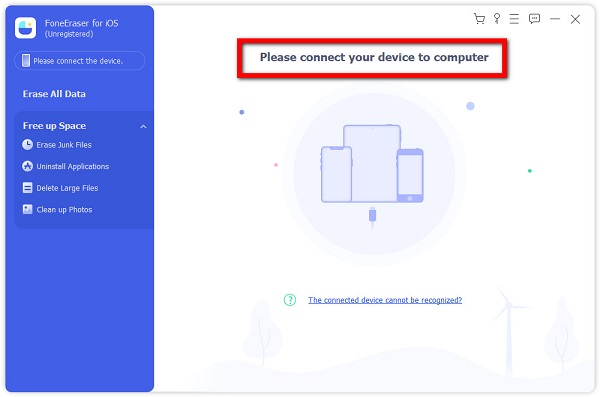
Étape 2Cliquez Quick Scan pour analyser les fichiers de votre appareil. Ensuite, cliquez sur le Effacer toutes les données et choisissez le niveau d'effacement parmi les options : Bas, Moyen et Haut. (Le niveau élevé est suggéré). Mais vous devez noter que les données supprimées sont irrécupérables et qu'elles ne seront pas divulguées.

Étape 3Enfin, cliquez sur le effacer bouton situé dans le coin inférieur droit de l'interface.

Veuillez noter que cette méthode supprimera toutes les données de l'iPhone. Si vous souhaitez simplement effacer l'historique de l'iPhone pour libérer de l'espace, vous pouvez choisir Libérer de l'espace pour supprimer les fichiers inutiles sans perdre de données à la place.
Partie 4. FAQ sur l'effacement de l'historique de l'iPhone
FoneEraser pour iOS est le meilleur nettoyeur de données iOS qui peut facilement effacer complètement et définitivement tous les contenus et paramètres sur iPhone, iPad ou iPod.
- Nettoyez les données indésirables de votre iPhone, iPad ou iPod touch.
- Effacez les données rapidement avec un écrasement unique, ce qui peut vous faire gagner du temps pour de nombreux fichiers de données.
- C'est sûr et facile à utiliser.
1. Effacer l'historique de Safari réinitialise-t-il l'application ?
En fait, non. Fondamentalement, il supprimera simplement l'historique, mais d'autres comme les signets, les favoris, etc.
2. Quel est le meilleur moment pour effacer l'historique Web sur iPhone ?
Il n'y a pas de meilleur moment pour effacer l'historique de l'iPhone, mais il est conseillé de le faire lorsque vous rencontrez fréquemment des problèmes avec votre iPhone, tels que des problèmes de chargement et d'espace de stockage. Cela implique que si vous manquez d'espace, cela pourrait ralentir votre iPhone, donc la suppression de l'historique est une bonne méthode pour ramener les choses à leur place.
FoneEraser pour iOS est le meilleur nettoyeur de données iOS qui peut facilement effacer complètement et définitivement tous les contenus et paramètres sur iPhone, iPad ou iPod.
- Nettoyez les données indésirables de votre iPhone, iPad ou iPod touch.
- Effacez les données rapidement avec un écrasement unique, ce qui peut vous faire gagner du temps pour de nombreux fichiers de données.
- C'est sûr et facile à utiliser.
Conclusion
Alors que cet article touche à sa fin, votre question : comment effacer mon historique sur mon iPhone ne sera pas aussi difficile que vous le pensez. Les moyens mentionnés ci-dessus seront utiles pour toutes vos préférences d'historique d'effacement. FoneLab, en tant que solutionneur de problèmes et fournisseur d'outils de confiance, est celui qui vous convient dans l'historique de suppression de votre choix. Laissez l'opportunité d'essayer le meilleur outil que vous puissiez utiliser. Visitez le site officiel de FoneLab et téléchargez le FoneEraser pour iOS dès maintenant ! Réservez votre place aujourd'hui!
